9 moduri de a repara Apple Watch blocat la actualizare în timpul împerecherii - TechCult
Miscellanea / / October 05, 2023
Apple Watch este un dispozitiv portabil versatil și puternic, care se integrează perfect cu iPhone-ul tău. Vă oferă funcții esențiale, cum ar fi urmărirea fitnessului, notificări și chiar și posibilitatea de a efectua apeluri. Cu toate acestea, la fel ca orice alt gadget, poate întâmpina probleme ocazionale. O problemă comună pe care utilizatorii o pot întâlni este că Apple Watch se blochează pe un ecran de actualizare în timp ce se asociază cu un iPhone. În această postare pe blog, vom explora motivele din spatele acestei probleme și vă vom oferi metode detaliate de depanare pentru a vă ajuta să o rezolvați.

Cuprins
Remediați Apple Watch blocat la actualizare în timpul împerecherii
Când împerechezi Apple Watch cu iPhone-ul pentru prima dată sau după o resetare, dispozitivele trebuie să comunice și să se sincronizeze. Acest proces implică transferul de date, setări și, uneori, actualizarea watchOS pe Apple Watch. Deși acest proces este de obicei fără probleme, uneori poate atinge un obstacol, lăsând Apple Watch blocat pe ecranul de actualizare. Pentru a o remedia, puteți citi ghidul până la sfârșit pentru a găsi o soluție eficientă.
Răspuns rapid
Actualizați-vă Apple Watch fără probleme pentru a-l asocia fără întreruperi, cu acești pași:
1. Deschide Aplicația de vizionare pe iPhone-ul dvs. asociat.
2. Du-te la Ceasul meu fila.
3. Apăsați pe General și selectați Actualizare de software.
4. Dacă este disponibilă o actualizare, atingeți Instaleaza acum și urmați instrucțiunile de pe ecran.
Ce face ca Apple Watch să se blocheze la actualizare în timpul împerecherii?
Mai mulți factori pot contribui la blocarea Apple Watch pe ecranul de actualizare în timpul asocierii:
- Conectivitate slabă: O conexiune Bluetooth slabă între iPhone și Apple Watch poate duce la probleme de comunicare, determinând blocarea procesului de actualizare.
- Baterie insuficientă: Dacă Apple Watch are o baterie scăzută, este posibil să nu aibă suficientă putere pentru a finaliza actualizarea, ceea ce duce la un ecran de actualizare blocat.
- Glitch software: Uneori, erorile software sau erorile pot interfera cu procesul de actualizare, determinând înghețarea acestuia.
Metoda 1: Metode de bază de depanare
Înainte de a explora câteva metode serioase de depanare pentru a rezolva Apple Watch blocat la verificare, trebuie să vă asigurați că cele două lucruri cele mai importante au fost satisfăcute. Acestea sunt după cum urmează:
1A. Asigurați-vă o conexiune Bluetooth puternică
Asigurați-vă că iPhone-ul și Apple Watch sunt în apropiere (la câțiva metri distanță) în timpul procesului de asociere. De asemenea, excludeți prezența oricărui dispozitiv Bluetooth care poate compromite conexiunea dispozitivului dvs.

1B. Apple Watch este încărcat
Înainte de a încerca orice fel de metodă de depanare, pune Apple Watch la încărcare. Acest lucru se datorează faptului că dispozitivele întârzie uneori o actualizare dacă bateria din dispozitiv nu este suficientă pentru a o finaliza. Conectați-vă Apple Watch la încărcătorul său și asigurați-vă că are suficientă autonomie a bateriei pentru a finaliza actualizarea (cel putin 50%).
Metoda 2: Forțați repornirea Apple Watch
Uneori, Apple Watch poate să nu mai răspundă sau să se blocheze în timpul actualizărilor. În astfel de cazuri, inițierea unei reporniri forțate poate face adesea minuni. Această metodă implică combinații specifice de butoane pentru a reporni ceasul, restabilindu-i funcționalitatea.
1. Apăsați lung pe ambele butonul lateral si Coroana digitală până când vezi sigla Apple.

Metoda 3: Reporniți iPhone-ul
Repornirea iPhone-ului este un pas fundamental de depanare pentru a rezolva diverse probleme, inclusiv erori de performanță sau Apple Watch blocat la verificare. Prin reîmprospătarea software-ului dispozitivului, puteți rezolva adesea probleme minore. Pentru a iniția procesul:
1. Apăsați lung pe ambele butonul de creștere sau scădere a volumului si butonul lateral simultan până când apare glisorul de oprire.
2. Glisați cursorul de la de la stânga la dreapta pentru a vă opri iPhone-ul.
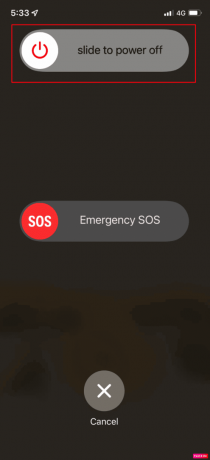
3. Așteptați cam 30 de secunde pentru a vă asigura că iPhone-ul este complet oprit.
4. Țineți apăsat butonul butonul lateral până când vezi sigla Apple pentru a reporni iPhone-ul.
Metoda 4: Actualizați Apple Watch
Pentru a vă asigura că Apple Watch funcționează optim și nu se blochează la verificare, este esențial să mențineți watchOS actualizat. Actualizările aduc îmbunătățiri de performanță, funcții noi și remedieri pentru problemele cunoscute.
1. Deschide Aplicația de vizionare pe iPhone-ul dvs. asociat.
2. Du-te la Ceasul meu fila.
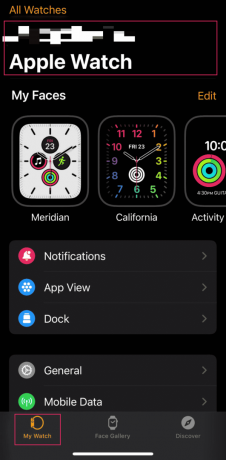
3. Apăsați pe General.

4. Selectați Actualizare de software.
5. Dacă este disponibilă o actualizare, atingeți Instaleaza acum și urmați instrucțiunile de pe ecran.
Metoda 5: Actualizați iPhone
Menținerea la zi a software-ului iPhone-ului este crucială pentru menținerea compatibilității cu Apple Watch. Actualizările regulate abordează erorile și vulnerabilitățile de securitate, rezolvând în același timp problemele de conectivitate.
1. Deschide Setări aplicația pe iPhone.
2. Apăsați pe General.
3. Selectați Actualizare de software apoi atingeți Descarca si instaleaza.

Metoda 6: Resetați setările de rețea pe iPhone
Dacă vă confruntați cu probleme de conectivitate între iPhone și Apple Watch, resetarea setărilor de rețea de pe iPhone poate fi un pas valoros de depanare. Acest proces șterge configurațiile legate de rețea care pot împiedica comunicarea între dispozitive.
1. Deschis Setări, derulați în jos și atingeți General.
2. Selectați Transferați sau resetați iPhone-ul.

3. Derulați în jos și atingeți Resetați.
4. Alege Resetați setările de rețea.

5. Introduceți cod de acces, dacă vi se solicită și confirmați resetarea.
Metoda 7: Deconectați și reîmperecheați Apple Watch
Uneori, un nou început este cea mai bună soluție. Dacă Apple Watch continuă să prezinte probleme persistente, anularea împerecherii lui de la iPhone și apoi reasociere poate oferi dispozitivelor o conexiune nouă, stabilă.
Deconectați Apple Watch:
1. Lansați Aplicația de vizionare pe iPhone-ul tău.
2. Atingeți Toate ceasurile, și selectați dvs Apple Watch.
3. Accesați setările acestuia atingând pictograma de informații.
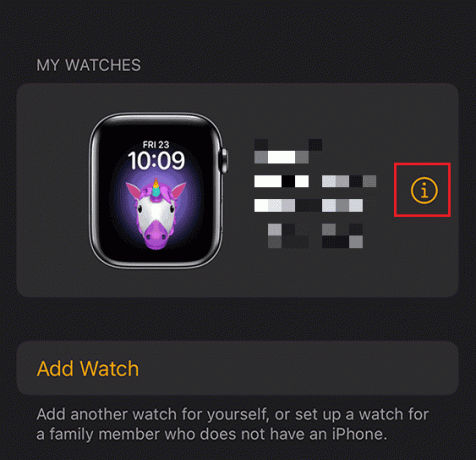
4. Derulați în jos și alegeți Deconectați Apple Watch.
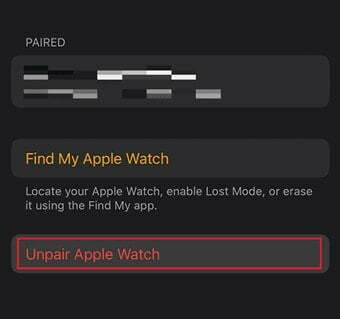
5. Confirmați selectând Anulați împerecherea (nume) Apple Watch.
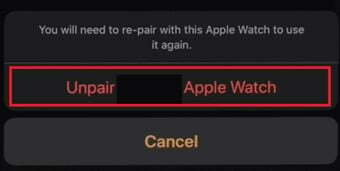
Reîmperecheați Apple Watch:
Pentru a reconecta Apple Watch cu iPhone-ul dvs., puteți consulta ghidul nostru detaliat despre același lucru, Cum să asociați și să configurați Apple Watch cu iPhone-ul dvs.
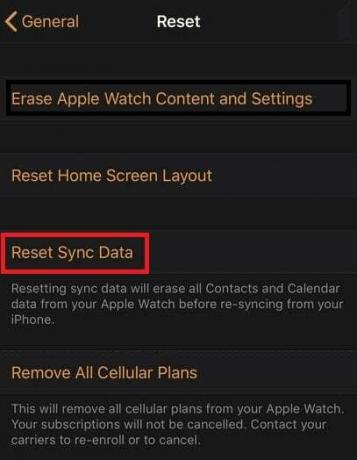
Metoda 8: Hard Reset Apple Watch
Când Apple Watch se confruntă cu probleme de performanță sau nu răspunde, o resetare hard, cunoscută și sub numele de repornire forțată, poate fi o metodă valoroasă de depanare. Acest proces implică apăsări specifice de buton și poate ajuta la rezolvarea diferitelor probleme legate de software. Pentru a realiza acest lucru, puteți urma ghidul nostru cum să resetați din fabrică ceasul Apple fără ID Apple.
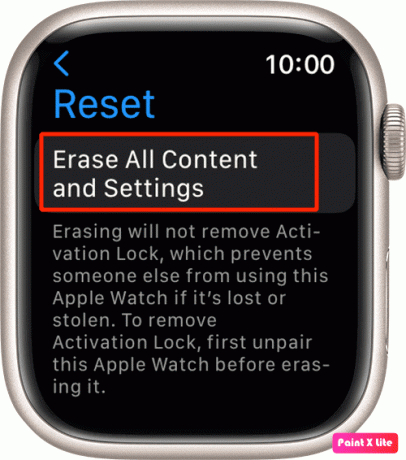
Metoda 9: Contactați asistența Apple
Dacă niciunul dintre pașii de mai sus nu rezolvă problema, poate fi o problemă hardware sau software care necesită asistență profesională. Contactarea Asistență Apple sau vizitarea unui magazin Apple este cea mai bună cale de acțiune pentru asistență suplimentară.
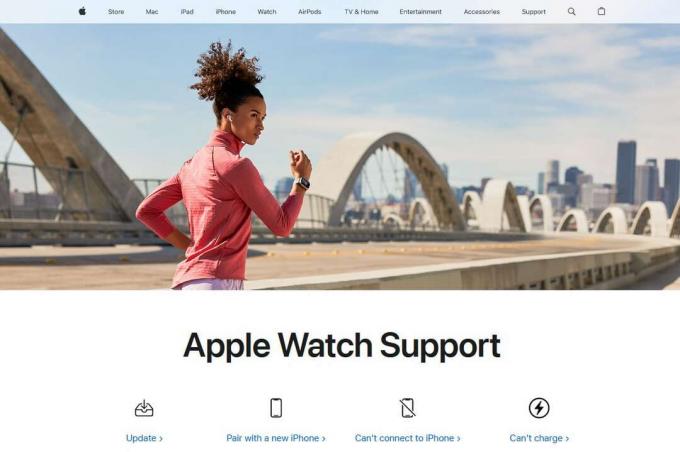
Urmând acești pași de depanare, puteți preveni Apple Watch nu se blochează pe ecranul de actualizare în timpul împerecherii, asigurând o experiență perfectă cu iPhone-ul dvs. Dacă aveți întrebări sau sugestii pentru noi, anunțați-ne în caseta de comentarii de mai jos.
Henry este un scriitor experimentat în domeniul tehnologiei, cu o pasiune pentru a face subiecte tehnologice complexe accesibile cititorilor de zi cu zi. Cu peste un deceniu de experiență în industria tehnologiei, Henry a devenit o sursă de informații de încredere pentru cititorii săi.



